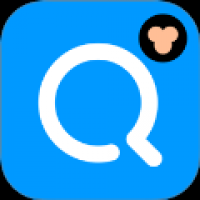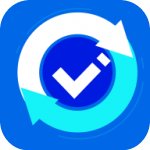mac系统打开共享,轻松实现跨平台文件共享
时间:2024-11-29 来源:网络 人气:
Mac系统打开共享文件:轻松实现跨平台文件共享
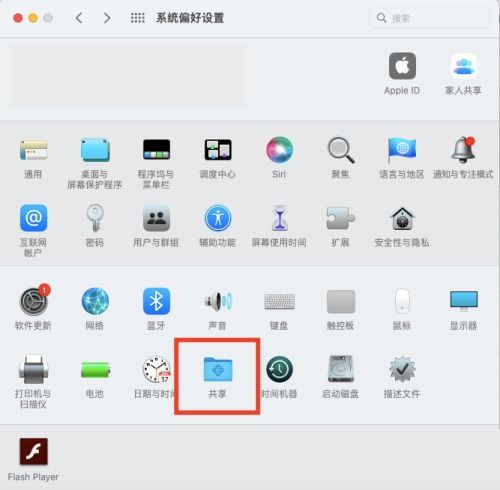
随着信息技术的不断发展,跨平台文件共享已成为日常工作中不可或缺的一部分。Mac系统作为苹果公司推出的操作系统,以其优雅的界面和强大的功能深受用户喜爱。本文将详细介绍如何在Mac系统上打开共享文件,实现跨平台文件共享。
一、使用AirDrop功能共享文件
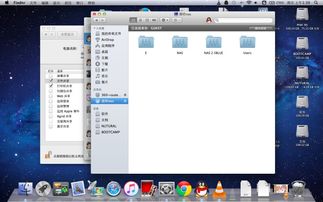
AirDrop是Mac系统自带的一种简单易用的文件共享功能。以下是如何使用AirDrop共享文件的步骤:
确保两台Mac电脑都开启了AirDrop功能,并且连接到同一WIFI网络。
在发送方Mac电脑上,打开Finder窗口。
选择要共享的文件或文件夹,点击右键选择“分享”。
在弹出的窗口中,选择接收方Mac电脑的名称,点击“发送”。
接收方Mac电脑会收到共享请求,确认接收后,文件或文件夹即可成功共享。
使用AirDrop共享文件简单快捷,但受限于设备之间的距离和WIFI网络。
二、使用系统偏好设置共享文件
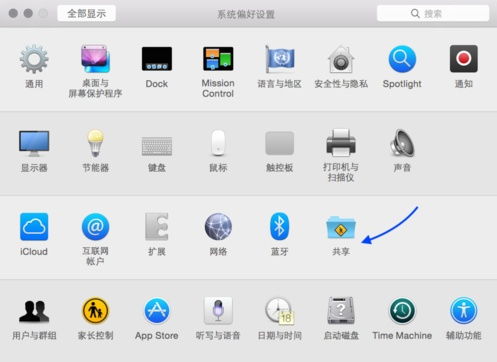
除了AirDrop,Mac系统还提供了系统偏好设置中的共享功能,可以方便地设置文件共享。
打开“系统偏好设置”,点击“共享”。
在左侧菜单中,勾选“文件共享”选项。
在右侧窗口中,点击“共享文件夹”按钮,选择要共享的文件夹。
设置共享文件夹的访问权限,如只读或读写。
点击“好”按钮保存设置。
设置完成后,其他用户可以通过SMB协议访问共享文件夹。在Windows系统中,可以通过“运行”窗口输入“Mac电脑IP地址共享文件夹名称”来访问共享文件夹。
三、使用第三方软件实现文件共享
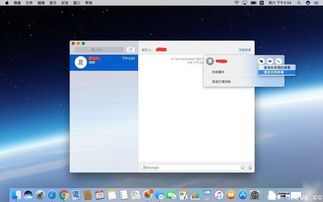
Dropbox:一款云存储服务,支持跨平台文件同步和共享。
Google Drive:谷歌提供的云存储服务,支持跨平台文件共享。
OneDrive:微软提供的云存储服务,支持跨平台文件共享。
这些第三方软件通常提供更为丰富的功能和更好的用户体验,但需要付费订阅。
Mac系统提供了多种方式实现跨平台文件共享,用户可以根据自己的需求选择合适的方法。无论是使用AirDrop、系统偏好设置还是第三方软件,都能轻松实现文件共享,提高工作效率。
相关推荐
教程资讯
教程资讯排行